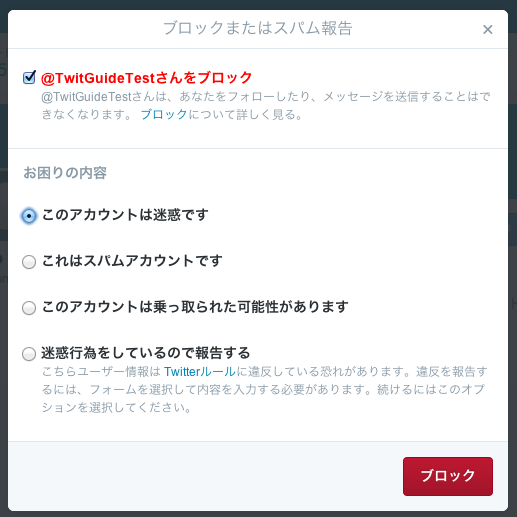
友人やお気に入りのアカウントをフォローしたり、相手のアカウントからもフォローされて繋がったりするのが、ツイッターの基本的な使い方の一つです。公開している(非公開でない設定)アカウントは、誰でもフォローすることができます。そのため、知らない人や会社等のアカウントからもフォローされることがあります。
フォローされる事は、自分のアカウントに興味を持ってくれている好意的な理由である場合が多いです。しかし、スパムアカウントの様なところからフォローされたりすることもあります。フォローされるだけでは、実質的な悪影響を受ける可能性は高くありません。それでも、何となく心配になったり、フォローされている事が嫌に思う場合も時にはあると思います。
この様な場合に、”ブロック”を使うと相手からのフォローを解除する事ができます。
ブロックされたユーザーは以下の事ができません。
- あなたをフォローする。
- あなたのツイッターアカウントをリストに入れる。
- あなたのツイートに対して@返信、または、@ツイートを、あなたのアカウントの”通知”タブや”@ツイート”タブに表示させる。
- あなたのプロフィール写真を、そのアカウントのプロフィールページやタイムラインに表示させる。
- 写真にあなたをタグする。
(備考)あなたのツイッターアカウントが公開の設定(非公開でない設定)になっている場合、ブロックされていても、そのユーザーはあなたのアカウントにアクセスすれば、プロフィールやツイートを見る事はできます。ツイッターのアカウントを持っていない人でも、あなたのアカウントのプロフィールやツイートを見る事ができるのと同様です。
あなたがブロックを行った事は、相手には通知はされません。しかし、相手はあなたをフォローする事ができなくなるので、ブロックされた事に気づく可能性はあります。
言い方を変えると、ブロックされた相手が、再度、あなたをフォローしようとしない限り、あなたがブロックしたことは相手には気づかれません。また、人によっては再度、「フォローしようとしてもできない。不思議だな?」と思っているだけで、ブロックされていることに気づかない場合もあると思います。
相手が知人や知り合い、付き合いが多少ある人、会社等の場合は、ブロックではなく代わりにミュートを使うのも一案です。
スパムと思われるアカウントからフォローされた場合は、ブロックしてスパム通知を行うことができます。(以下の手順をご参照下さい。)
以下、実用上でブロックを使用する事例です。あくまでも例です。ブロックするかしないかは、あなたの判断によります。また、ケースバイケースだと思います。
<ブロックを使用する事例>
- あなたのツイートに対して、中傷や不適切な@返信をしてきた。
- 好ましくないツイートをするアカウントや得体の知れないアカウントにフォローされた。
- フォローされたアカウントのプロフィールやツイートを見ると、自分とは全く興味がない内容であったり、商用目的でフォローしてきた可能性が考えられる。
1については、ブロックをすれば、それ以降、あなたに対して@返信や@ツイートを送っても、あなたには届かなくなります。(あなたのアカウント側には通知や表示はされない)
2や3の場合、ブロックすればフォローは解除されます。そのアカウントが再びあなたをフォローしようとしても、フォローする事はできません。
関連ブログ記事として、ブロックの事例における注意事項として、”ブロックをする前に知っておくべきこと”を投稿しております。是非、そちらもご覧下さい。
<ブロックの応用例>
特定のアカウントのフォローを外す。フォローを外した後で、ブロックを解除する。相手から見るといつの間にか、フォローが外されている感じになる。その相手はフォローし直す事はできる。(非公開アカウントでは、再度承認の手続きが必要となる)
例えば、これまでは公開アカウントにしてきたが、何らかの理由でアカウントを非公開に変更する際、フォロワーの見直しを行って、非公開後のツイート等の内容を見られたくないアカウントはブロックを使うことでフォローを外すことができる。(フォローを外した後で、ブロックを解除するか否かはあなたの判断次第です。)
ブロックの仕方
例:フォロワーの”ツイットガイド・テスト”をブロックする。
アカウントのフォロワーリストの中からブロックするアカウント(ツイットガイド・テスト)の歯車マーク(ギア・アイコン)をクリック、または、タップする。
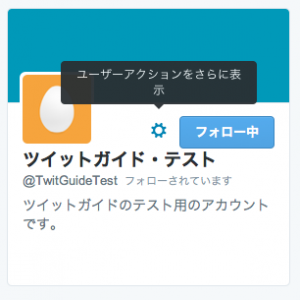
表示されるドロップダウンメーニューから、”ブロックまたはスパム報告”を選択する。
ブロックまたはスパム報告のウインドウが表示される。”お困りの内容”を選んで、右下のブロックボタンをクリックする。
ブロックしたアカウントのステータスが、”ブロック中”になる。
(備考)あなたのアカウントのフォロワーのリスト内から、上の流れでアカウントをブロックした場合、ブロック直後はフォロワーのリスト内に上の様な”ブロック中”の表示でブロックしたアカウントが表示されています。しかし、画面をリフレッシュしたり、後でアカウント画面にログインすると、ブロックしたアカウントはフォロワーのリストに表示されなくなります。
ブロックの解除の仕方
ブロックしたアカウントのプロフィールに行く(表示させる)
ブロックを解除するアカウント(ツイットガイド・テスト)の歯車マーク(ギア・アイコン)をクリック、または、タップする。表示されるドロップダウンメニューから、”ブロックを解除”を選択する。
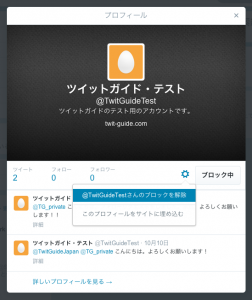 または、ブロック中のボタンの上にマウスを合わせると、ボタンの表示が”ブロック中”から”ブロック解除”に変わる。そこで、”ブロック解除”のボタンをクリックする。
または、ブロック中のボタンの上にマウスを合わせると、ボタンの表示が”ブロック中”から”ブロック解除”に変わる。そこで、”ブロック解除”のボタンをクリックする。
以上です。
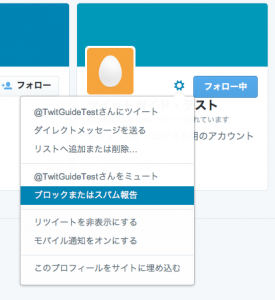
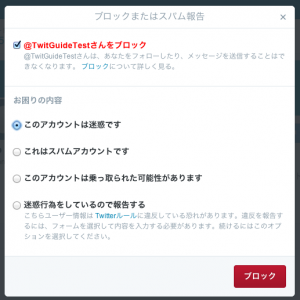
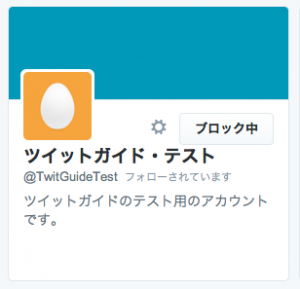
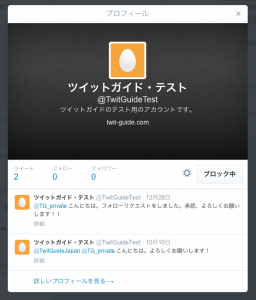
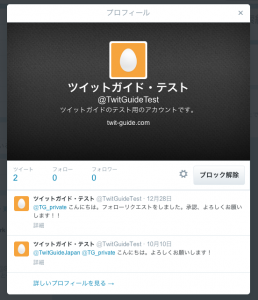
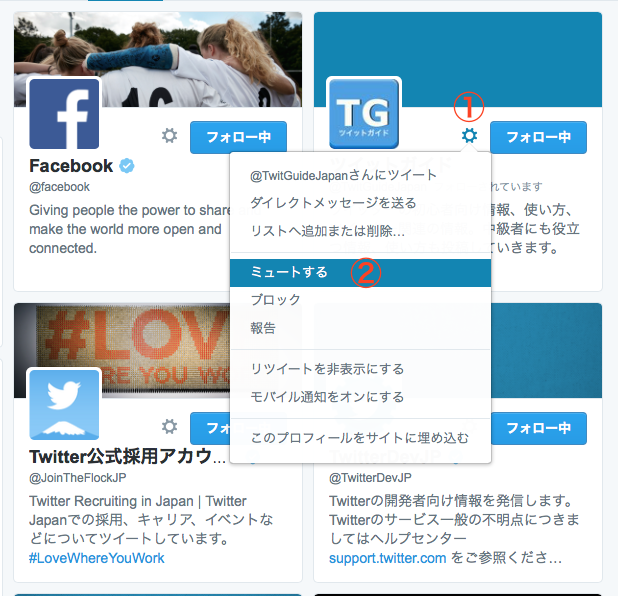
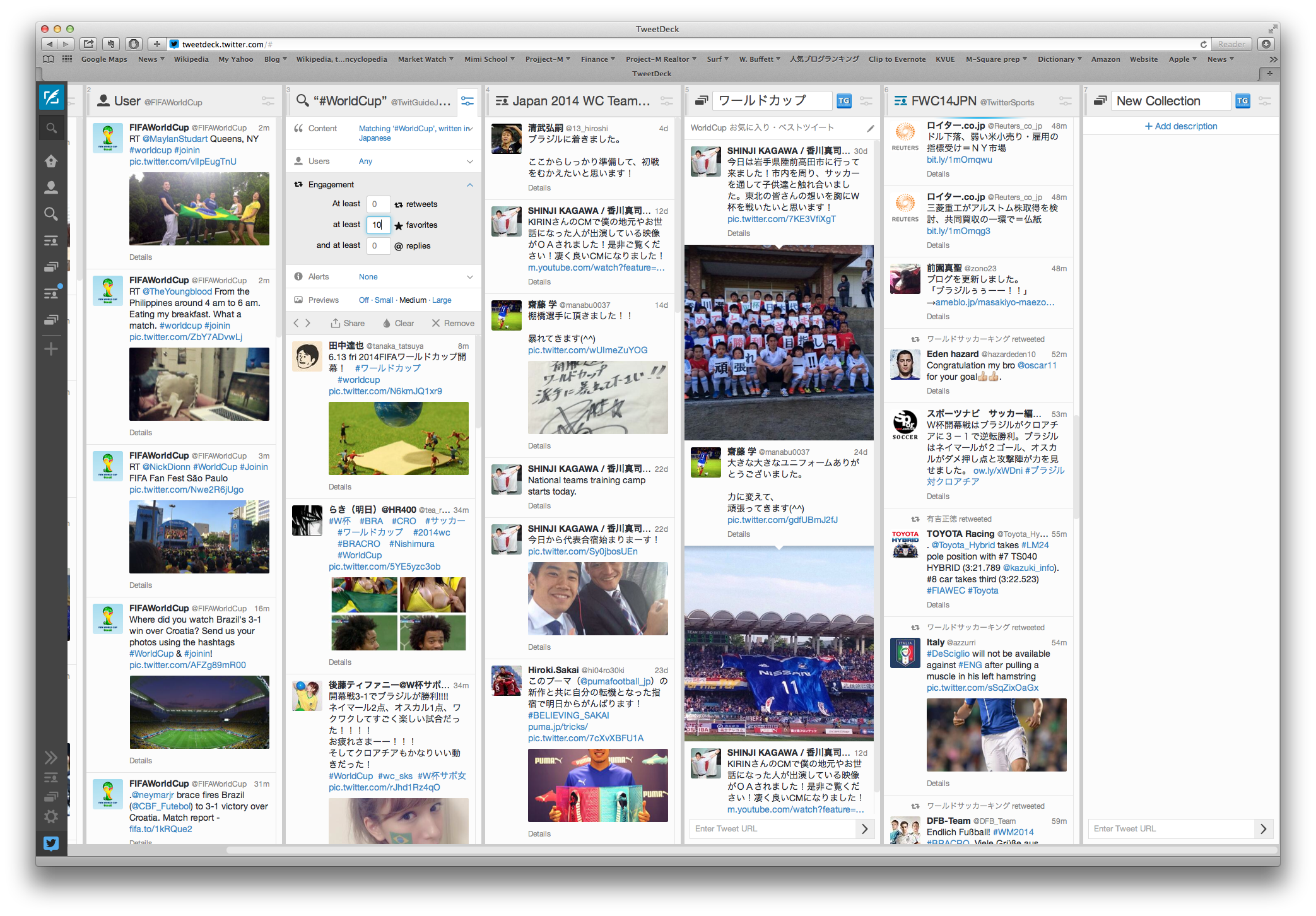
コメントを残す